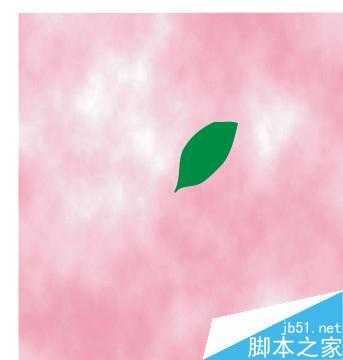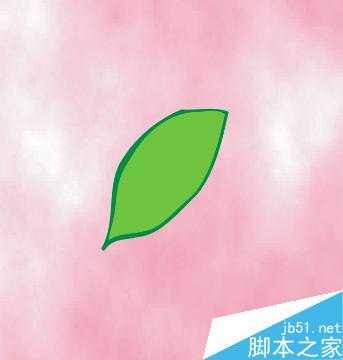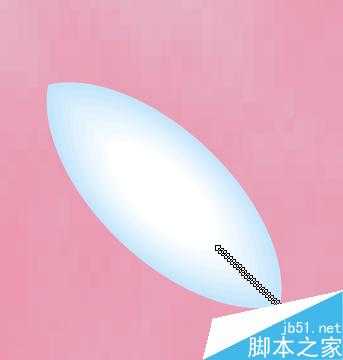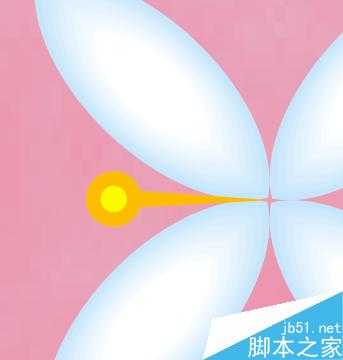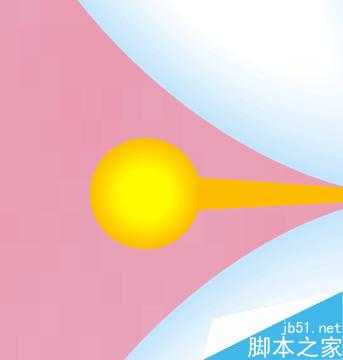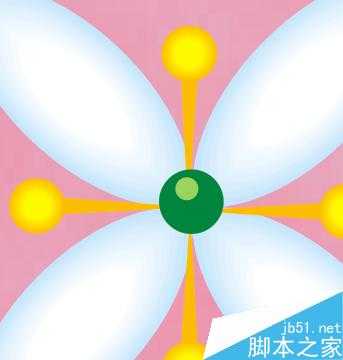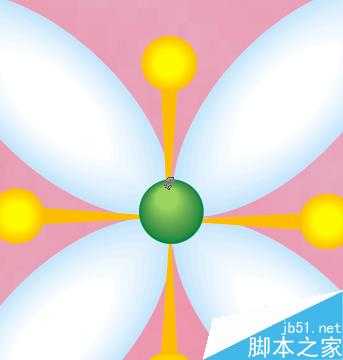CorelDRAW是做平面设计最好的帮手,今天的植物效果是CorelDRAW中个命令运用所达到的一种效果,我们的平面设计也就是运用这些命令完成的,所以每一次的分享都是有用的哦,好了,下面我们一起来看看吧!
方法/步骤
点击矩形工具,画出一矩形,点击交互式填充工具,选择底纹填充,效果如图所示(这里的底纹填充,我们之前没讲过,但方法和位图填充的差不多,在填充类型中选低温填充)
点击钢笔工具,画出叶子的轮廓,并填充颜色。效果如图所示
运用同样的方法,勾勒出一个叶子,填充颜色,这里要用到调节命令,将叶子的轮廓调节的圆滑一点,效果如图
运用钢笔工具勾勒出叶柄,并填充颜色,方法与叶子一样,效果如图
用钢笔勾勒出花瓣的轮廓,调节其边缘平滑度,复制后如图所示
点击交互式调和工具,选择花瓣的两轮廓,效果如图,这里的所有数值都不用调,设为默认的就可以
点击排列-变换-旋转,将旋转角度定位90度,点击应用到复制即可,效果如图
点击椭圆工具和钢笔工具,画出花蕊部分,并填充颜色,效果如图所示
同样运用交互式调和工具,将花蕊中的两个圆进行调和,效果如图
调和后对其进行旋转,方法和花瓣一样,效果如图
点击椭圆工具,画出两个圆,并对其进行交互式调和,方法同上
点击钢笔工具,勾勒出花杆轮廓,并填充,效果如图
对所有的花朵,叶子进行复制,缩放,旋转,镜像,达到如图效果
以上就是CorelDRAW制作绿色植物插画效果方法介绍,操作不是很难,大家学会了吗?希望大家喜欢!
广告合作:本站广告合作请联系QQ:858582 申请时备注:广告合作(否则不回)
免责声明:本站资源来自互联网收集,仅供用于学习和交流,请遵循相关法律法规,本站一切资源不代表本站立场,如有侵权、后门、不妥请联系本站删除!
免责声明:本站资源来自互联网收集,仅供用于学习和交流,请遵循相关法律法规,本站一切资源不代表本站立场,如有侵权、后门、不妥请联系本站删除!
暂无评论...
更新日志
2024年11月25日
2024年11月25日
- 凤飞飞《我们的主题曲》飞跃制作[正版原抓WAV+CUE]
- 刘嘉亮《亮情歌2》[WAV+CUE][1G]
- 红馆40·谭咏麟《歌者恋歌浓情30年演唱会》3CD[低速原抓WAV+CUE][1.8G]
- 刘纬武《睡眠宝宝竖琴童谣 吉卜力工作室 白噪音安抚》[320K/MP3][193.25MB]
- 【轻音乐】曼托凡尼乐团《精选辑》2CD.1998[FLAC+CUE整轨]
- 邝美云《心中有爱》1989年香港DMIJP版1MTO东芝首版[WAV+CUE]
- 群星《情叹-发烧女声DSD》天籁女声发烧碟[WAV+CUE]
- 刘纬武《睡眠宝宝竖琴童谣 吉卜力工作室 白噪音安抚》[FLAC/分轨][748.03MB]
- 理想混蛋《Origin Sessions》[320K/MP3][37.47MB]
- 公馆青少年《我其实一点都不酷》[320K/MP3][78.78MB]
- 群星《情叹-发烧男声DSD》最值得珍藏的完美男声[WAV+CUE]
- 群星《国韵飘香·贵妃醉酒HQCD黑胶王》2CD[WAV]
- 卫兰《DAUGHTER》【低速原抓WAV+CUE】
- 公馆青少年《我其实一点都不酷》[FLAC/分轨][398.22MB]
- ZWEI《迟暮的花 (Explicit)》[320K/MP3][57.16MB]